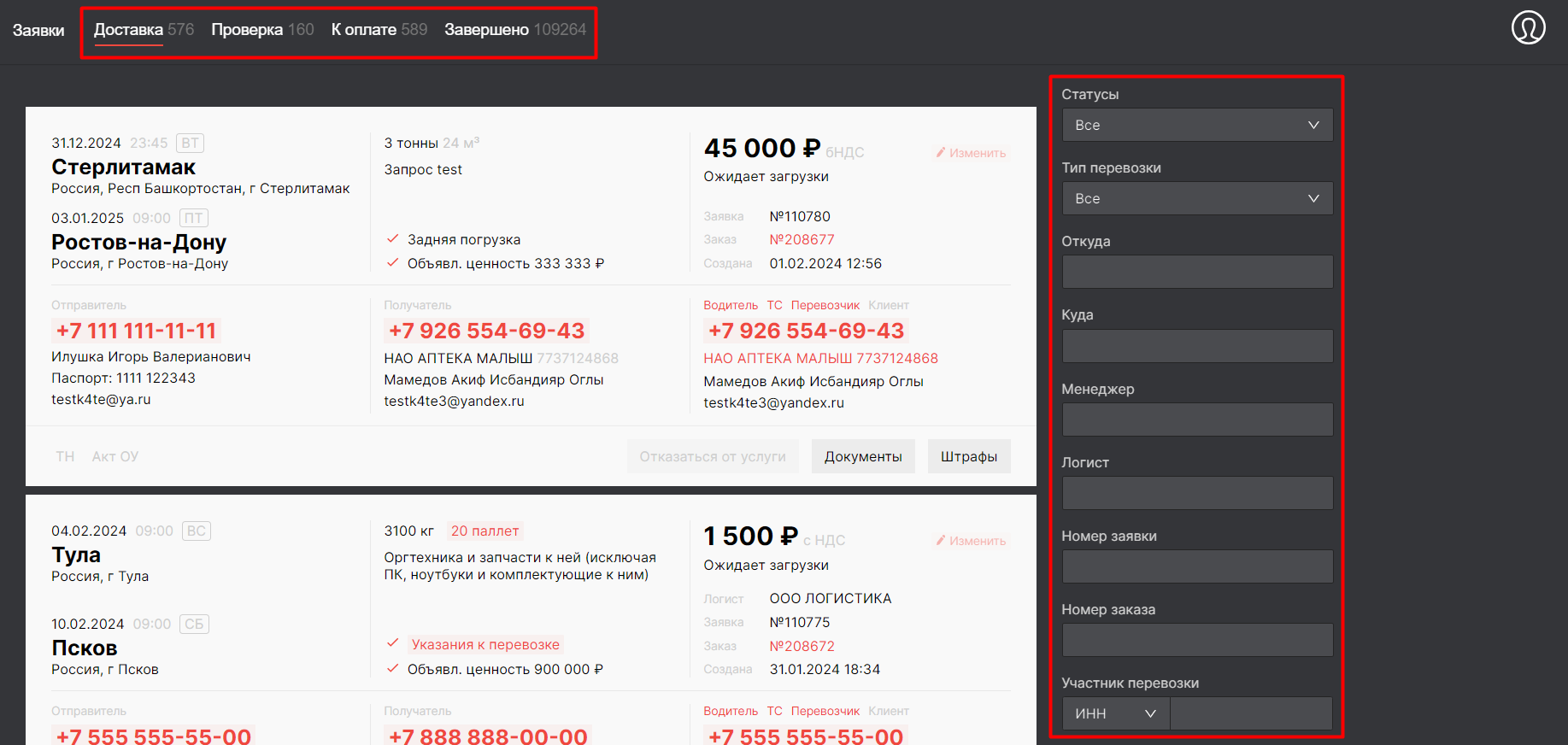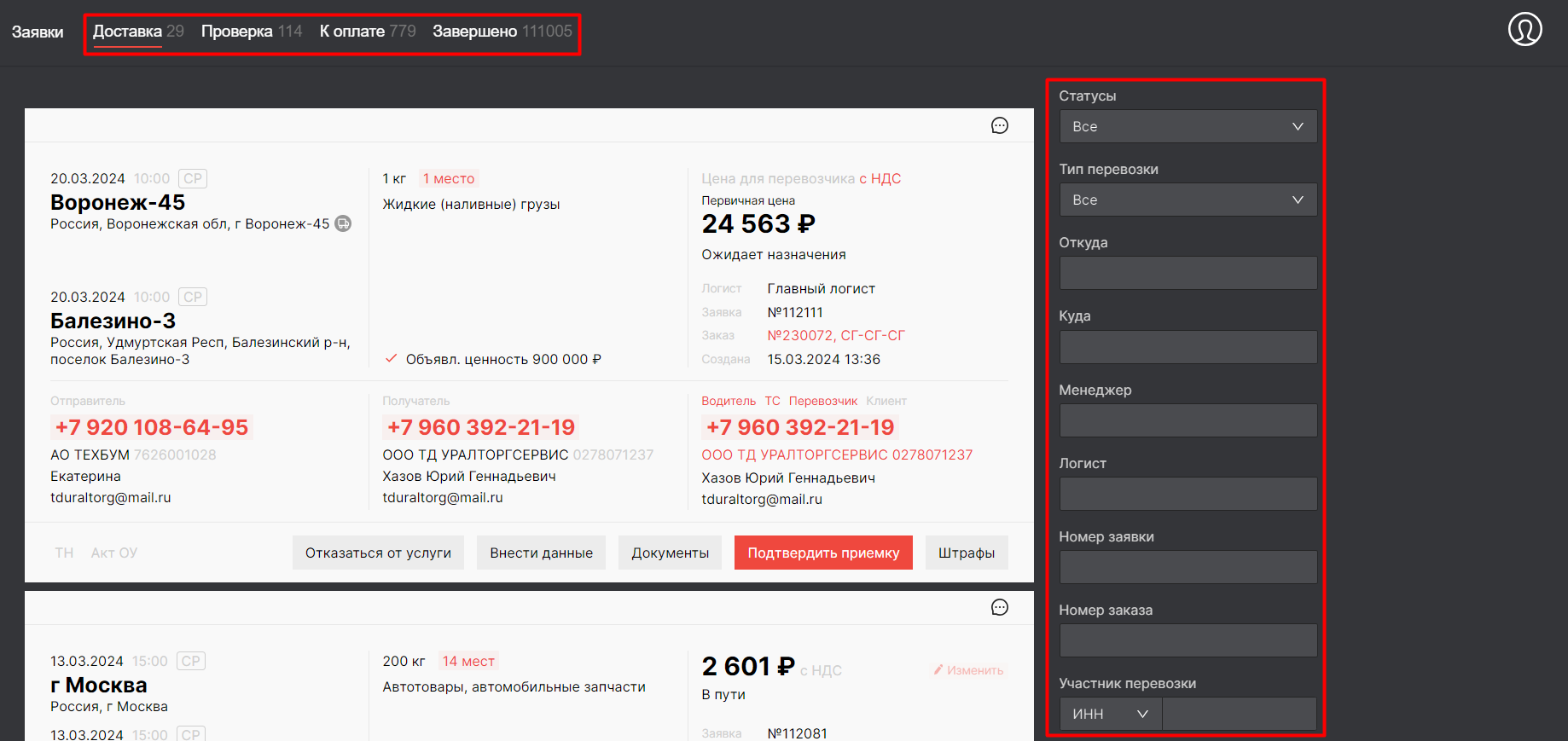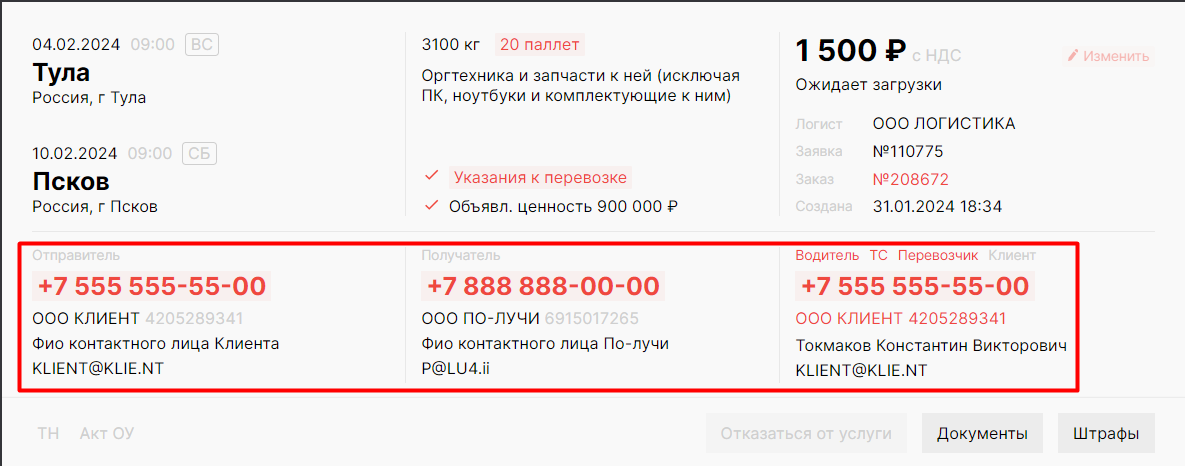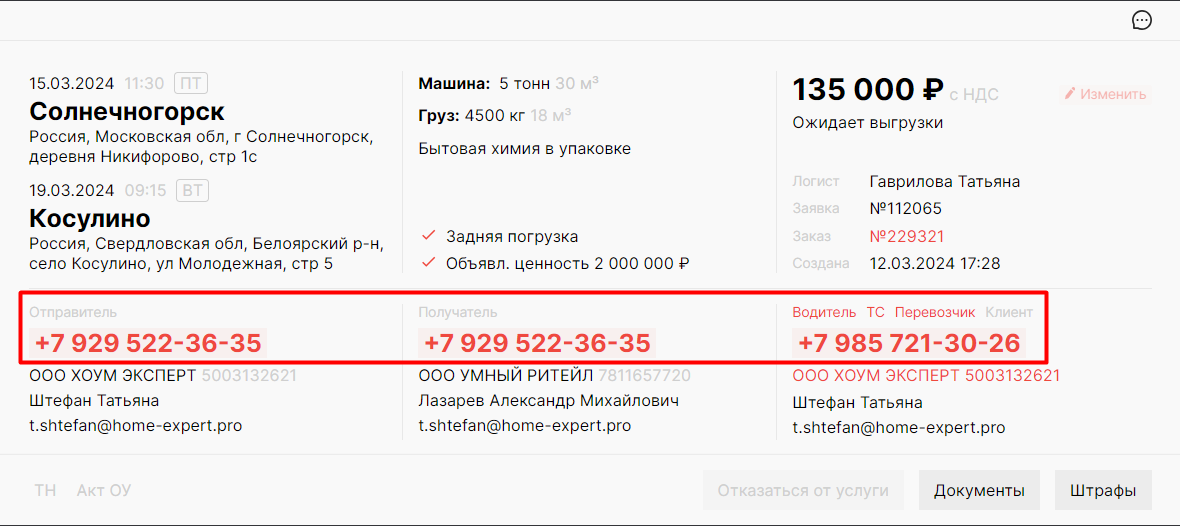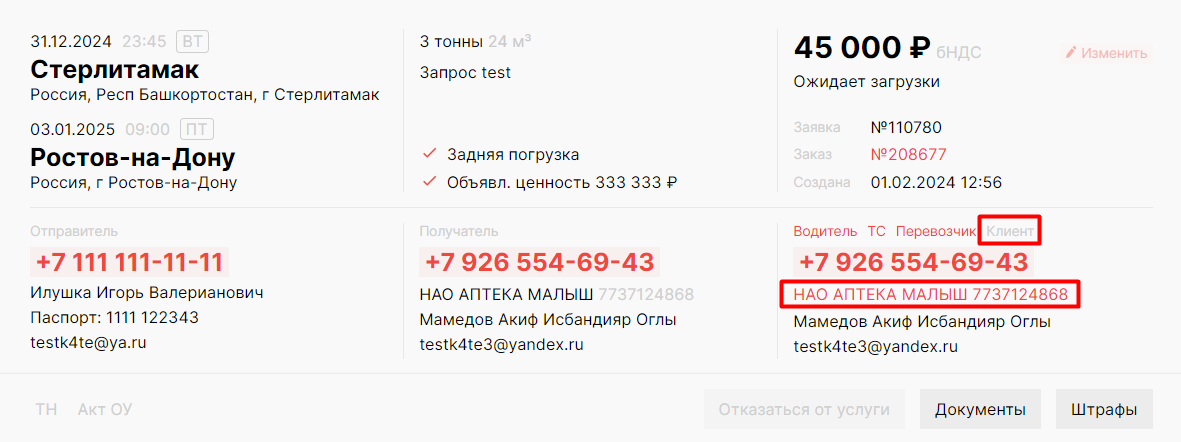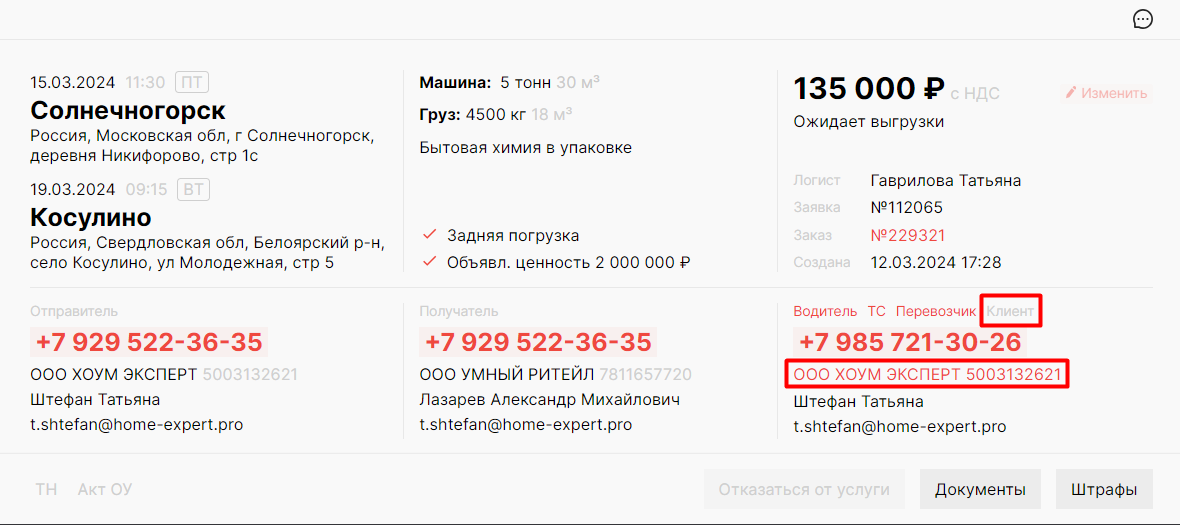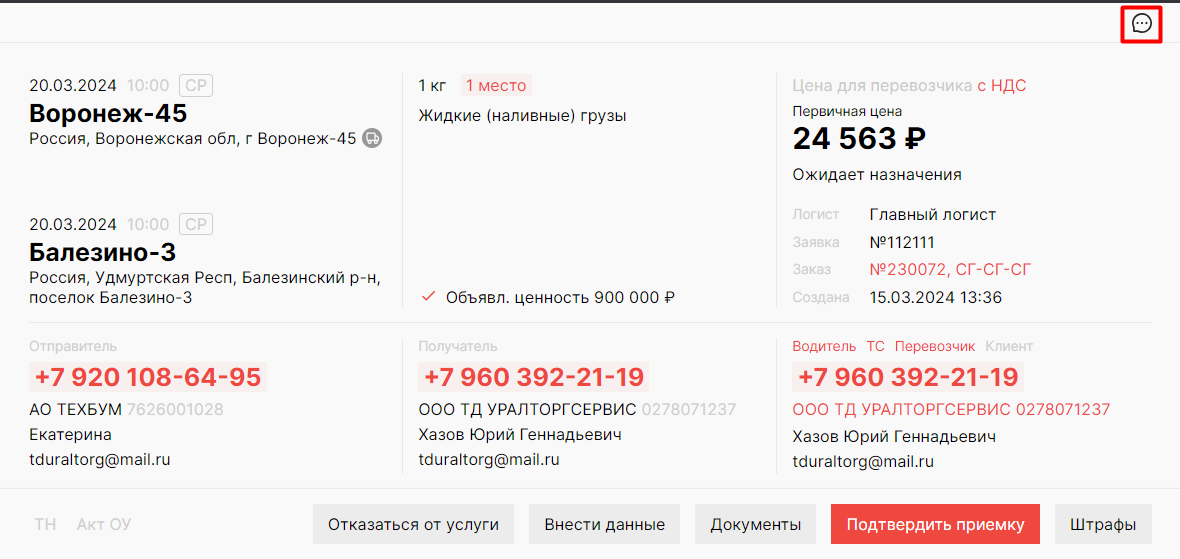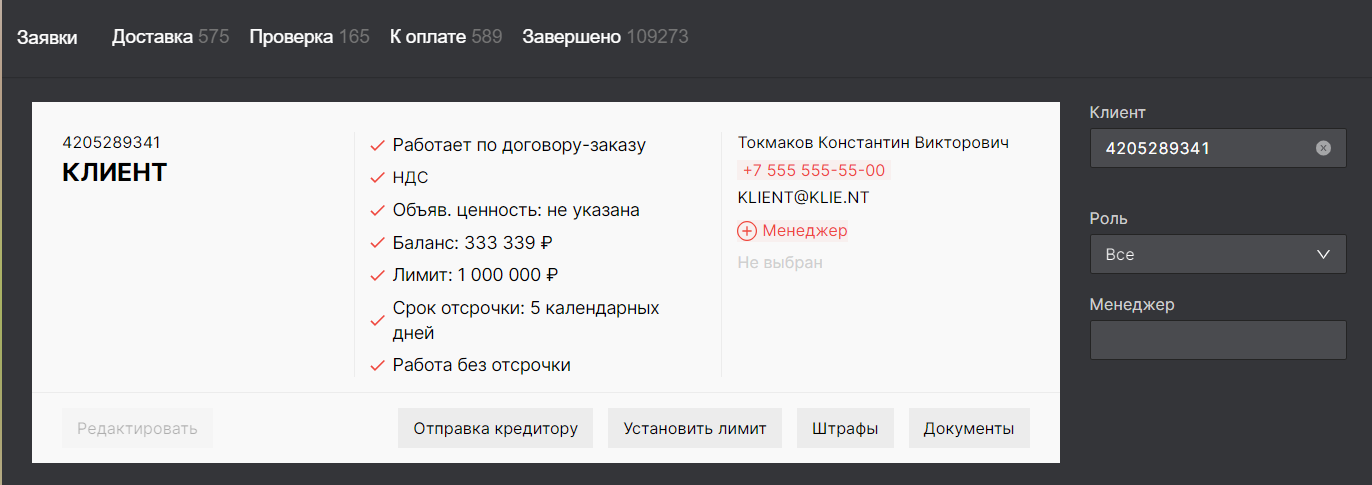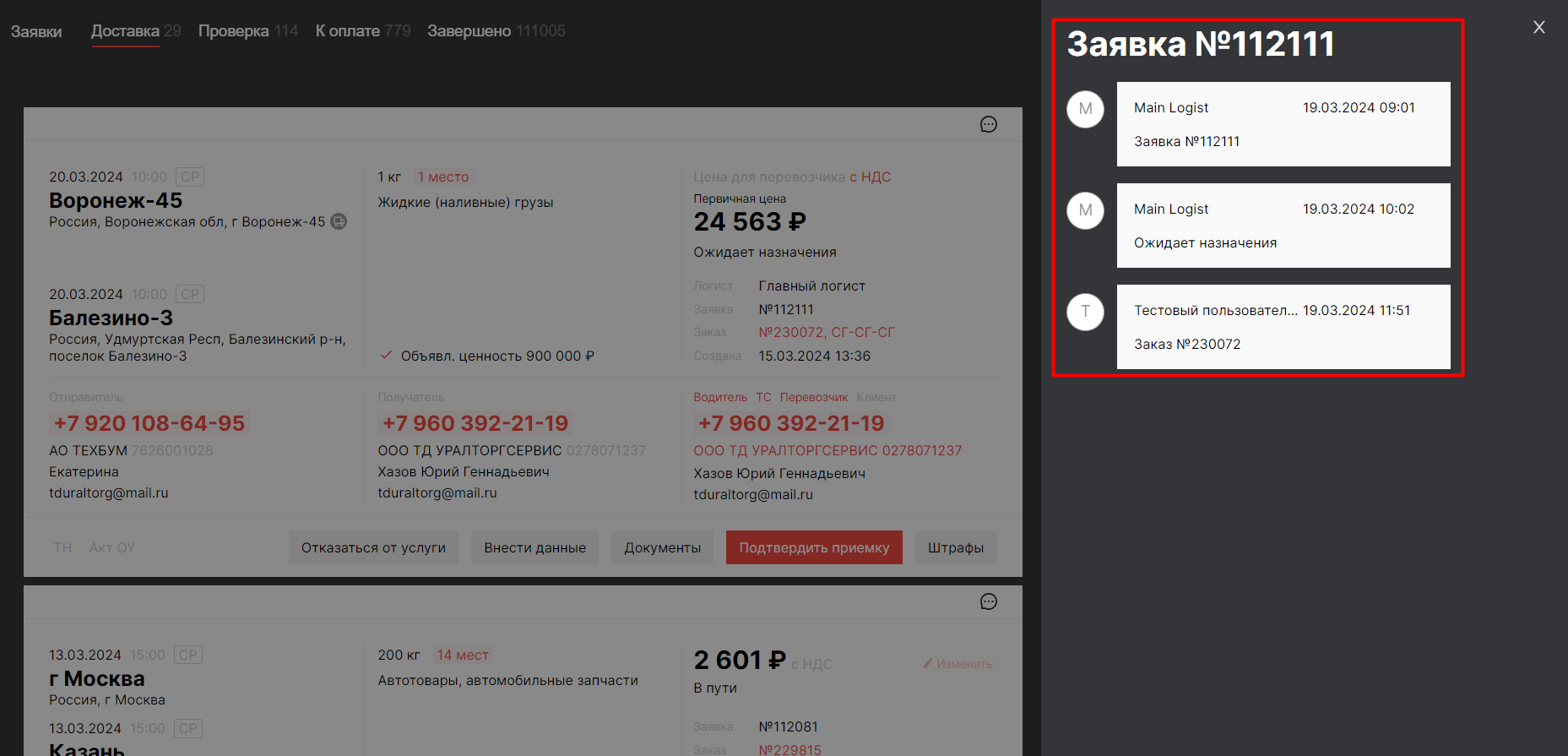Вкладка Заявки. Карточка заявки
С помощью панели, расположенной в левой верхней части экрана, становится возможна работа с заявками на всех этапах их перевозки и оплаты (т.е. работа с Перевозчиками):
Все заявки на грузоперевозку отражаются в разрезе 4четырех вкладок:
- "Доставка" -
отражаютсязаявки, находящиеся на этапе доставки Перевозчиком; -
“Проверка” -
отражаютсязаявки, требующие проверки бухгалтерской документации, представленной Перевозчиком по итогу выполненной услуги по грузоперевозке; -
“К оплате” -
отражаютсязаявки, ожидающие оплаты Перевозчику; -
“Завершено” -
отражаютсязаявки, успешно доставленные или отмененные на каком-то этапе.
При необходимости воспользуйтесь фильтром по поиску.
Подробнее о работе с заявками - см. в статье.
Карточка заявки
Рассмотрим базовые элементы карточки. На карточке заявки Вы можете увидите:
- Основную информацию о заказе/заявке: маршрут, дата и время загрузки/выгрузки, сведения о доставляемом грузе, статус доставки, цена перевозки, ФИО ответственных Логиста и Менеджера, номер и дата создания заказа/заявки, сведения об участниках грузоперевозки.
На карточке заявки номера телефонов кликабельны - с помощью специализированных программ, установленных на ПК, Вы можете позвонить по номеру телефона из карточки в LMS.
Нажмите на наименование Клиента для перехода к его карточке в разделе "Клиенты".
- Чат для комментирования заявки (кнопка "Чат").
В появившемся окне Вы можете просматривать сообщения, оставленные другими пользователями к заявке и связанному с ней заказу.